win10怎么创建wifi网络?|win10创建wifi网络的办法?
当只有一条网络,有多清华同方脑需要上网的时候要如何办呢?这时就需要开启win 10的隐藏功能:虚拟wifi和softap(即虚拟无线ap),就可以让台式机或者带无线网卡 的笔记本变成无线路由器,实现分享上网,可以节省网费和路由器购买费。那么win10系统如何创建wifi无线网络呢?别着急,针对这个问题,接下来,主编就来共享下全部的操作办法。
推选:win10 32位系统
1.一台win10系统的电脑,插上网络,点击电脑右小角的"打开网络和分享中心"
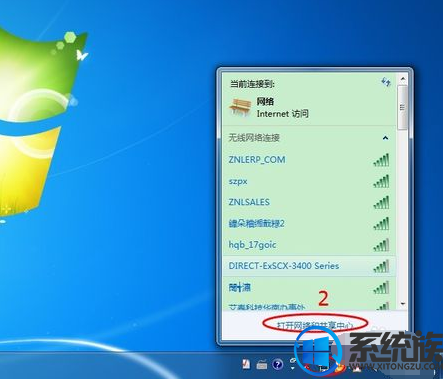
2.在网络和分享中心,点击配置新的连接或者网络。
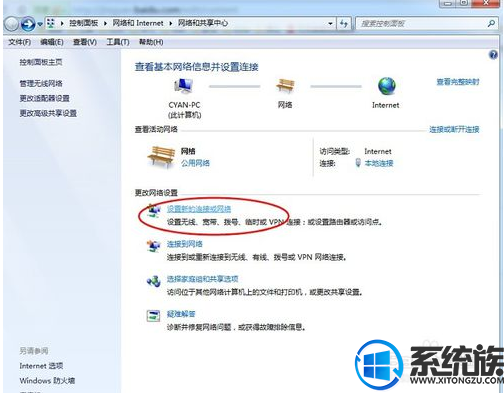
3.进度条拉到最后,选中”配置无线临时(计算机到计算机)网络“,点击下一步。
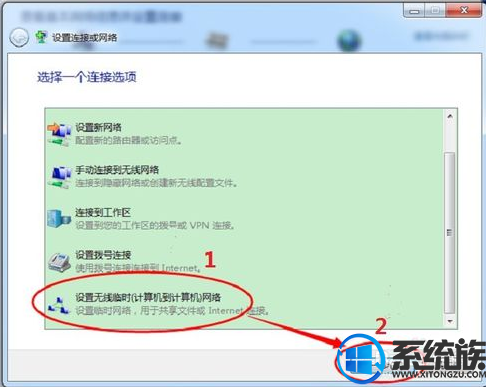
4.在连接internt中,点击立即浏览internet(i),下一步。
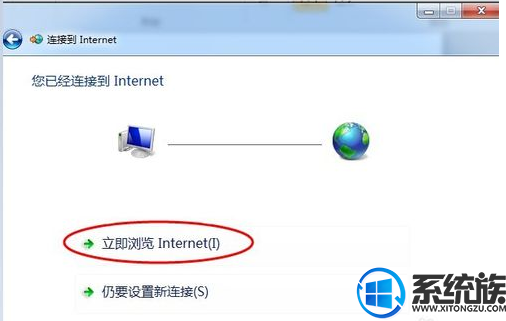

5.此时输入网络名和安全密匙。网络名即wifi名,安全密匙即wifi密码。
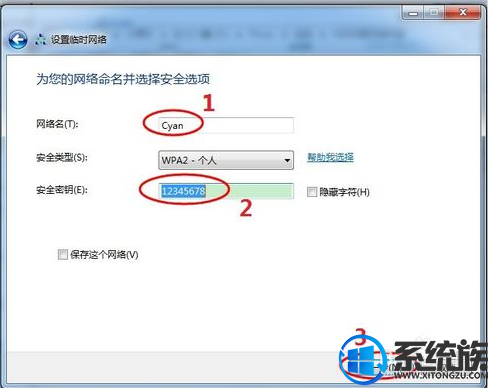
6.稍等片刻,配置好以后,点击启用internet连接分享。

7.这个时候用另外清华同方脑就能搜索到名称为”Cyan“的无线网络了。输入刚刚你们配置的密匙就可上述网啦
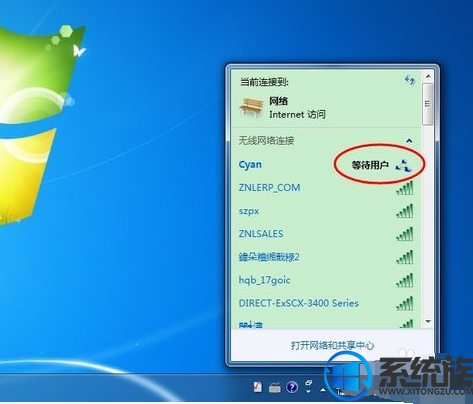
上述便是win10系统创建fq无线wifi的办法,有需要的用户可以参照以上办法,但愿今天的共享能给大家带来协助。

 当前位置:
当前位置: